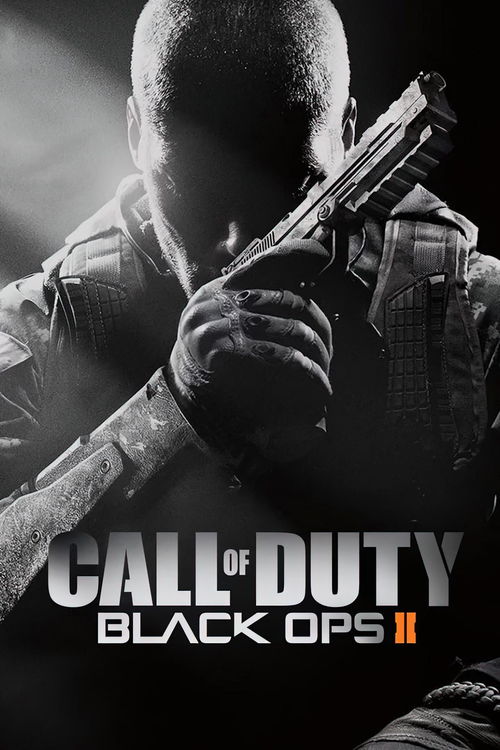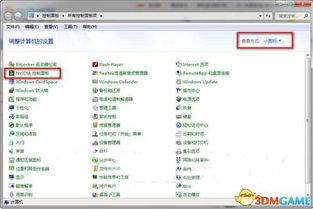《使命召唤9》进去黑屏?这些方法或许能帮你解决!
使命召唤9进去黑屏怎么办

《使命召唤9:黑色行动2》是一款备受玩家喜爱的第一人称射击游戏,然而有时候玩家会遇到游戏启动时黑屏的问题,这不仅影响了玩家的游戏体验,也让许多玩家感到困惑和无奈。本文将围绕“使命召唤9进去黑屏怎么办”这一主题,从多个维度为玩家提供详细的解决方案。
一、检查电脑配置是否达标
首先,玩家需要确认自己的电脑配置是否达到了《使命召唤9》的最低要求。如果配置不足,游戏启动黑屏的可能性就会大大增加。以下是游戏所需的最低配置要求:
操作系统:Windows Vista SP2 或 Windows 7
CPU:Intel Core2 Duo E8200 2.66 GHz 或 AMD Phenom X3 8750 2.4 GHz
内存:2GB(32位系统)或4GB(64位系统)
显卡:Nvidia GeForce 8800GT 512 MB 或 ATI Radeon HD 3870 512 MB
玩家可以通过对比自己的电脑配置,判断是否达到了这些要求。如果配置较低,建议升级硬件,以满足游戏的运行需求。
二、更新显卡驱动
显卡驱动是影响游戏运行的重要因素之一。如果显卡驱动版本过低或存在兼容性问题,可能会导致游戏黑屏。因此,玩家需要定期更新显卡驱动,以确保其与游戏的兼容性。
更新显卡驱动的方法有多种,玩家可以选择使用驱动精灵等第三方软件,或者前往显卡厂商的官方网站下载最新的驱动程序。更新后,建议重启电脑,以确保新的驱动程序能够正确加载。
三、检查游戏安装目录
游戏安装目录中存在非英文字符,也可能导致游戏黑屏。因此,玩家需要检查游戏安装目录,确保其中没有包含中文字符或其他特殊符号。如果发现非英文字符,建议将游戏文件夹名称改为纯英文,并重新运行游戏。
四、调整时区设置
时区设置不正确,也可能导致游戏黑屏。玩家可以尝试将电脑时区设置为(UTC+8:00)Krasnoyarsk,以匹配游戏的时区要求。具体步骤如下:
1. 点击电脑右下角的时间,选择“更改日期和时间设置”。
2. 在弹出的窗口中,点击“更改时区”按钮。
3. 在时区列表中,选择(UTC+8:00)Krasnoyarsk,然后点击“确定”按钮保存设置。
调整时区后,玩家需要重新启动游戏,以确保设置生效。
五、修改显卡设置
对于一些双显卡的电脑,如果默认使用独立显卡运行游戏,可能会导致黑屏。此时,玩家可以尝试将显卡设置为集成显卡运行游戏。具体步骤如下:
1. 在桌面空白处右键点击,选择“NVIDIA控制面板”或“AMD Radeon 设置”(根据显卡品牌选择)。
2. 在控制面板中,找到“管理3D设置”或“程序设置”选项。
3. 在程序列表中找到《使命召唤9》的游戏程序,然后选择“集成图形”作为首选图形处理器。
4. 点击“应用”按钮保存设置,并重新启动游戏。
需要注意的是,使用集成显卡运行游戏可能会导致游戏画面质量下降,但通常可以解决黑屏问题。
六、修复游戏注册表
游戏注册表损坏也可能导致黑屏问题。玩家可以尝试使用注册表修复工具或手动修复注册表来解决这一问题。
1. 使用注册表修复工具:下载并安装注册表修复工具,如CCleaner等,然后运行工具对注册表进行扫描和修复。
2. 手动修复注册表:打开注册表编辑器(按Win+R键,输入regedit回车),然后按照游戏安装目录下的注册表文件路径,逐一查找并修复损坏的注册表项。
七、安装或更新必要的运行库
《使命召唤9》需要依赖一些必要的运行库才能正常运行,如Visual C、.NET Framework等。如果这些运行库缺失或版本过低,可能会导致游戏黑屏。
玩家可以前往游戏的官方网站或相关论坛,查找并下载这些运行库的最新版本进行安装。安装后,建议重启电脑以确保新的运行库能够正确加载。
八、使用免Steam补丁
如果玩家是通过非官方渠道下载的游戏,可能需要使用免Steam补丁来绕过Steam平台的验证机制。然而,一些不完美的破解补丁可能导致游戏黑屏。
此时,玩家可以尝试下载并安装最新的免Steam补丁,以解决这一问题。需要注意的是,下载和安装补丁时务必选择可信的来源,以避免病毒或恶意软件的感染。
九、修改电脑日期
在某些情况下,将电脑日期修改为游戏发布日期之前的某个时间点,也可能解决黑屏问题。这通常是因为游戏存在时间限制或日期验证机制导致的。
玩家可以尝试将电脑日期修改为11月14日之前(以游戏发布日期为参考),然后重新启动游戏。如果游戏能够正常运行,那么可以
- 上一篇: 揭秘:杂交水稻VS常规水稻,究竟有何不同?
- 下一篇: 揭秘:光遇中的烛子究竟是谁?
-
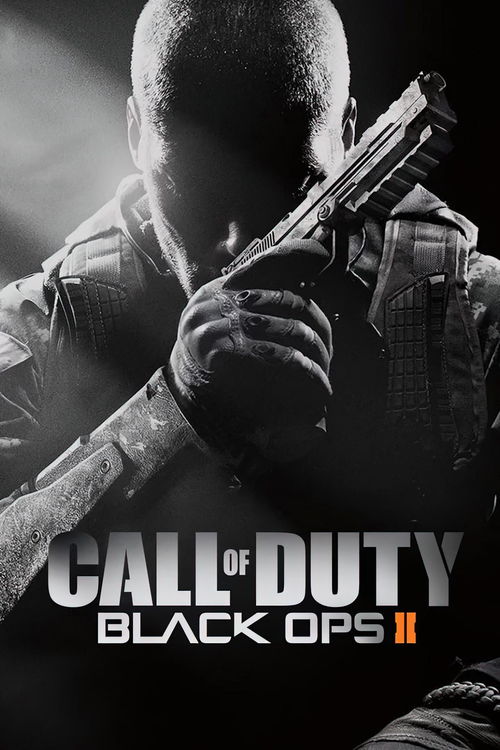 解决使命召唤9进入游戏后黑屏问题的方法资讯攻略11-05
解决使命召唤9进入游戏后黑屏问题的方法资讯攻略11-05 -
 《使命召唤9》黑屏问题全解析及解决方案汇总资讯攻略11-04
《使命召唤9》黑屏问题全解析及解决方案汇总资讯攻略11-04 -
 《使命召唤9》无法启动?这里有你的解决方案!资讯攻略11-16
《使命召唤9》无法启动?这里有你的解决方案!资讯攻略11-16 -
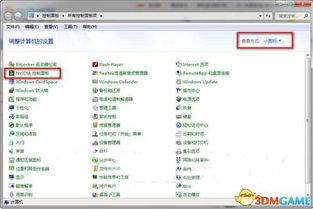 《如何解决《使命召唤9》开镜时的卡顿和掉帧问题?》资讯攻略11-28
《如何解决《使命召唤9》开镜时的卡顿和掉帧问题?》资讯攻略11-28 -
 怎样申请9位qq号?这些方法或许能帮到你!资讯攻略10-28
怎样申请9位qq号?这些方法或许能帮到你!资讯攻略10-28 -
 使命召唤10:Error During游戏错误的解决方法资讯攻略11-03
使命召唤10:Error During游戏错误的解决方法资讯攻略11-03